Esta função permite armazenar um original como um ficheiro de imagem na pasta Ficheiros
Rápidos da máquina.
O ficheiro de imagem armazenado no modo de ficheiros rápidos pode ser recuperado posteriormente.
Toque em [Seleccionar ficheiro de memória USB p/ imprimir] ou [Seleccion. ficheiro de pasta de rede p/imprimir] no painel de ações.
Ao tocar em [Seleccionar ficheiro de memória USB p/ imprimir], ligue o dispositivo de memória USB à máquina.
.png)
Quando aparecer A ecrã de seleção da ação, toque em [Imprimir a partir do disp de mem ext (USB)].
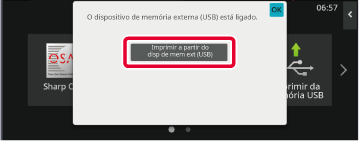
Toque em [Fich. Rápido] nos Modos Especiais para que seja selecionado .
.
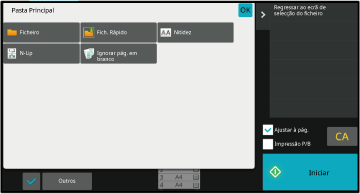
Inicie a impressão.
Quando a função é executada, os dados de imagem do original são guardados na pasta de Ficheiros Rápidos. .
.O procedimento para as definições em detalhe é apresentado abaixo.
Se especificar uma propriedade, o nome do utilizador, o nome do ficheiro, e a pasta,
será mais fácil gerir e procurar ficheiros. Além disso, se se seleccionar [Confidencial]
para Propriedade e definir uma palavra-passe, o ficheiro não poderá ser visto por
outras pessoas sem permissão.
Pode seleccionar uma definição de protecção para ficheiros guardados com a função
de arquivo de documentos. Isto evita que um ficheiro seja movido ou que seja automática
ou manualmente apagado.
Estão disponíveis três propriedades para ficheiros guardados: "Partilha", "Proteger",
e "Confidencial". Quando é guardado com a propriedade "Partilha", o ficheiro não está
protegido. Quando é guardado com a propriedade "Proteger" ou "Confidencial", o ficheiro
está protegido.
Os ficheiros guardados na pasta Ficheiro Rápido são todos guardados como "Partilha".
Se guardar um ficheiro na pasta principal ou numa pasta personalizada, pode selecionar,
"Partilha", "Proteger" ou "Confidencial".
| Partilhado |
Pode alterar um ficheiro "Partilha" "Proteger" ou "Confidencial" utilizando "Alterar Propriedades" nas Definições de trabalho. |
|---|---|
| Proteger |
"Proteger" não exige a definição de uma senha, mas impede que um ficheiro movido, eliminado ou editado. Não é possível definir uma palavra-passe. |
| Confidencial |
Para proteger um ficheiro "Confidencial", é definida uma senha. (É necessário introduzir a senha para recuperar o ficheiro.) Quando gravar um ficheiro no formato PDF encriptado, a propriedade do ficheiro é automaticamente definida para "Confidencial". |
Selecionar [Propriedade] no ecrã Informação de ficheiro.
Se tiver selecionado [Confidencial], introduza uma palavra-passe (4 a 32 carateres).
Sempre que se introduz um dígito, é exibido " ".
".
Tocar na caixa de texto [Nome Do Utilizador].
Se utilizar a autenticação do utilizador, é automaticamente seleccionado o nome do utilizador que foi utilizado para iniciar a sessão. Neste caso, este passo não é necessário.Tocar na tecla do nome de utilizador.
Em alternativa, é possível seleccionar um nome de utilizador premindo a tecla [Chamar com número de registo] e introduzindo o número do utilizador.Toque em .
.
Pode atribuir um nome ao ficheiro.
Tocar na caixa de texto [Nome De Ficheiro] e introduzir o nome do ficheiro.
Introduzir um nome de ficheiro até ao máximo de 30 caracteres.Especificar a pasta para guardar o ficheiro.
Tocar na caixa de texto [Armazenado em].
Se for selecionado um nome de utilizador com a definição "Minha Pasta", será selecionada automaticamente a "Minha Pasta" desse utilizador.Tocar na tecla da pasta onde quer guardar o ficheiro e tocar em .
.
 .
.Premir a caixa de verificação [Criar PDF para procuras no PC] para , e é criado um PDF público para procurar em PC quando o ficheiro for guardado.
, e é criado um PDF público para procurar em PC quando o ficheiro for guardado.
Pode definir o formato do ficheiro inicial do PDF público ou o ficheiro a para download
que é criado durante a execução de cada trabalho.
Em "Definições (administrador)", selecione [Definições de Sistema] → [Definição De
Arquivo De Documentos] → [Definições Comuns] → [Predefinição do formato PDF para procuras
no PC].
Nenhum, MH (G3), MMR (G4)
Baixo, Médio, Alto
Version 02a / bpc542pw_usr_02a_pt